Benutzerhandbuch zu Filmora
-
Neuerung
- Kurzvideo-Projekt für Mac
- Multi-Kamera-Clip für Mac erstellen
- Smart Short Clips für Mac
- Intelligenter Szenenschnitt für Mac
- Keyframe-Pfad-Kurve für Mac
- Planar Tracking für Mac
- Asset Center für Mac
- KI Idee zu Video für Mac
- Magnetische Zeitleiste für Mac
- Video-Kompressor für Mac
- Live-Fotos auf dem Mac bearbeiten
- Video Denoise für Mac
-
KI-Bearbeitung auf Mac
- Intelligente BGM-Generierung für Mac
- Audio zu Video mit KI für Mac
- 01. Wie man die Stimmenwechsler-Funktion in Wondershare Filmora Mac verwendet
- Wie man Audio-gesteuerte Texteffekte in Wondershare Filmora auf dem Mac verwendet
- KI-Gesichtsmosaik für Mac
- AI Video Enhancer für Mac
- KI Sound Effekt für Mac
- KI Übersetzung in Filmora Mac
- Bild zu Video für Mac
- KI Stimmverbesserer für Mac
- AI Skin Tone Protection für Mac
- KI Musik Generator für Mac
- AI Smart Masking für Mac
- Stille-Erkennung auf dem Mac
- Auto-Tap Sync auf Mac
- KI Farbpalette für Mac (Farbanpassung)
- Auto-Highlight für Mac
- AI Portrait Cutout auf Mac
-
Projektverwaltung
- Medien von Drittanbieter-Laufwerken auf dem Mac importieren2025
- Neues Projekt erstellen
- Projekt öffnen
- Projekteinstellungen
- Medien zur Verwendung
- Projekte archivieren
- Projekte verschieben
- Wondershare Drive: Cloud-Backup
- Wondershare Drive verwenden
- Wondershare Drive verwalten
- Wondershare Drive recherchieren
- Dateien mit Wondershare Drive teilen
- Was ist Wondershare Drive?
- kostenlosen Cloud-Speicher
-
Animation & Keyframes
-
Videobearbeitung
- Zusammengesetzte Clips für Mac
- Lineal für die Videobearbeitung - Mac
- Logo Enthüllung für Mac
- Instant Cutter Tool auf Mac
- Video schneiden & trimmen
- Sprache-zu-Text/Text-zu-Sprache auf dem Mac
- Zuschneiden / Schwenken / Zoomen
- Geteilter Bildschirm/Multiscreen-Video
- Videos umwandeln
- Automatische Erkennung von Szenen
- Komposition einstellen
- Schlagschatten
- PIP (Bild im Bild) auf dem Mac
- Geteiltem Bildschirm
- Chroma Key (Greenscreen)
- Bewegungsverfolgung
- Video stabilisieren
- Szenenerkennung
- Gruppenbearbeitung
- Audio auto. Verbesserung
- Videos rückwärts abspielen
- Schnappschuss
- Standbild erstellen
- Auto Reframe
- Rahmenoption einstellen
- Objektivkorrektur
- Arbeiten mit Proxy
-
Audiobearbeitung
- Audio-Visualisierung auf dem Mac hinzufügen
- AI Audio Denoise für Mac
- Audio hinzufügen
- Arten von Audio
- Audio Dodge auf dem Mac
- Audio schneiden & trimmen
- Audio-Video-Synchronisation
- Audio abtrennen
- Tonhöhe einstellen
- Stummschalten
- Audio Effekte hinzufügen
- Audio Mixer verwenden
- Audio Equalizer einstellen
- Auto. Rauschunterdrückung
- Audio ein- & ausblenden
- Audio bearbeiten & anpassen
- Beat erkennen
- Clips markieren
-
Farbbearbeitung
-
Übergänge
-
Elemente
-
Effekte
-
Titel
-
Videovorlagen
-
Geschwindigkeit
-
Rendern & Exportieren
-
Arbeitsbereiche & Leistung
- Rückwärts abspielen
- Alle Clips auf der Zeitleiste für Mac auswählen
- Filmora Arbeitsbereich für Mac
- Einstellungsebene für Mac
- Systemkompatibilität von Filmora
- Startfenster von Filmora
- Arbeitsbereich verwalten
- Zeitleiste verwalten
- Tastaturkürzel von Filmora
- Touchbar verwenden
- Wiedergabequalität ändern
- Vorschau & Renderdateien
- GPU-Beschleunigung
- GPU und GPU-Treiber
- Systemanforderungen von Filmora
- Technische Spezifikationen
-
Neuerungen
-
Aufnahme & Importierung
-
Titel
-
Unter macOS Einsetzen
Liste aller Versionen auf dem Mac
Dezember 2022 Veröffentlichung (Version 12)
Filmora 12 ist sowohl für Windows als auch für Mac OS verfügbar und bietet Ihnen eine komfortable und professionelle Videobearbeitung, indem es viele brandneue Funktionen bietet und einige der ursprünglichen Funktionen komplett überarbeitet.
Jetzt herunterladen und ausprobieren:
Derzeit in der neuesten Version
1. Freiheit
Unterstützung mehrerer Plattformen
1Der plattformübergreifende Plan ermöglicht es Ihnen, Videos auf dem Desktop oder unterwegs zu bearbeiten.
2Sie können auch Videoclips von der mobilen Filmora-App auf Ihren Desktop übertragen, indem Sie den Cloud-Dienst Filmora Workspace nutzen.

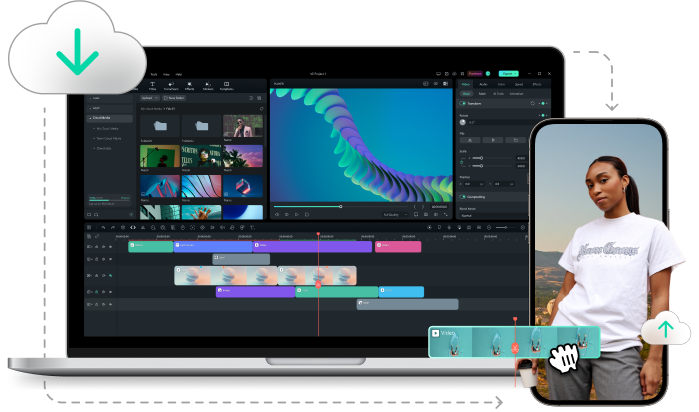
Assets sichern & synchronisieren
Sichern Sie Ihre importierten Medien, Projektdateien, Lieblingseffekte, benutzerdefinierten Titel und so weiter mit Ihrer Wondershare ID.
Videoüberprüfung und -zusammenarbeit
Mit dem Cloud-Dienst Filmora Workspace können Sie Ihr Video sicher freigeben und Ihr Team einladen, zeitcodierte Notizen hinzuzufügen und auf Kommentare zu antworten.
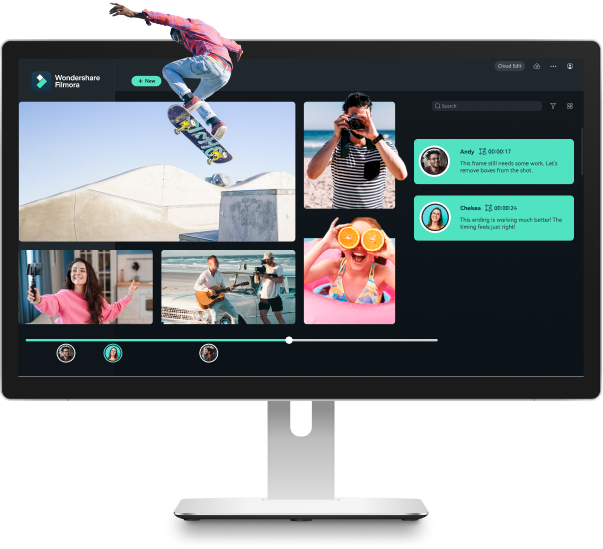
2. Bearbeitung von
Verbesserter Keyframe
In Filmora V12 wurde der Keyframe auf alle Parameter erweitert, einschließlich Filter und Farbkorrektur sowie Position, Drehung und Skalierung.
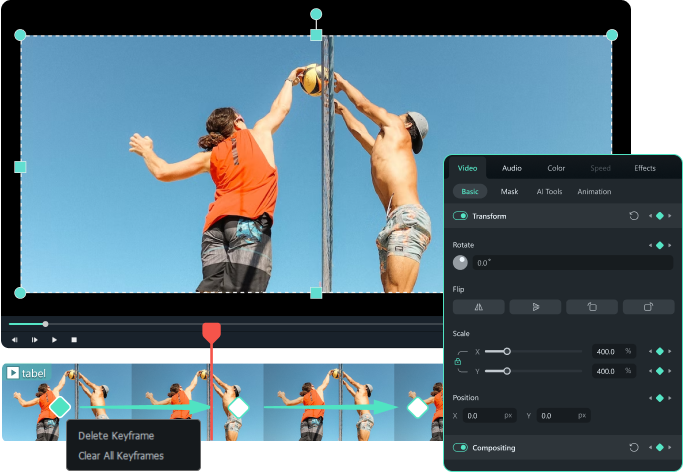
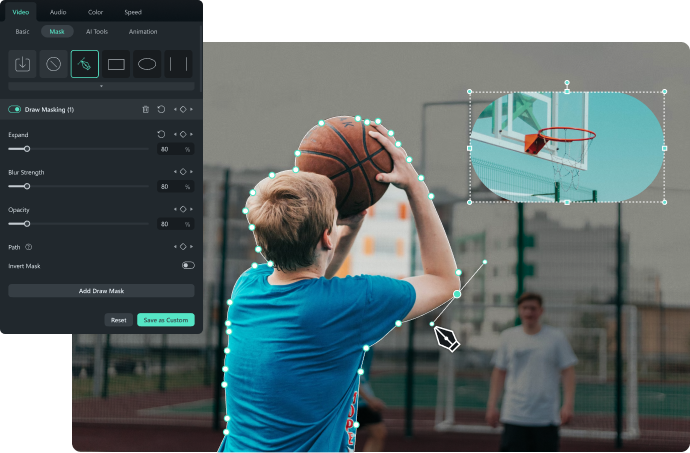
Maske zeichnen
Mit der Funktion "Maske zeichnen" können Sie komplexe Maskenformen um Objekte herum zeichnen, die aus geraden Linien oder Bezier-Pfadkurvensegmenten bestehen können.
Einstellungsebene
1Erstellen Sie Einstellungsebenen und wenden Sie denselben Effekt auf mehrere Clips in der Timeline an.
2Die Effekte, die auf eine Einstellungsebene angewendet werden, wirken sich auf alle Ebenen in der Stapelreihenfolge unter ihr aus.
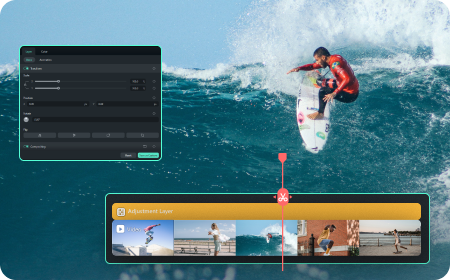
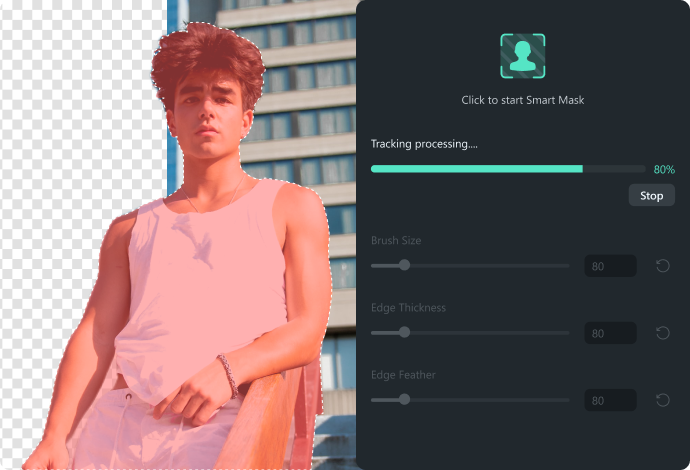
AI Smart Cutout
Das KI-gesteuerte Werkzeug Smart Cutout ermöglicht die schnelle Auswahl von Personen und Objekten.
3. Audio
AI Audio Stretch
1Mit dem KI-gesteuerten Audio-Stretch-Tool können Sie den Ton auf intelligente Weise an die Dauer Ihres Videos anpassen.
2Es ist nicht nötig, direkt zu schneiden oder die Musik zu wiederholen.
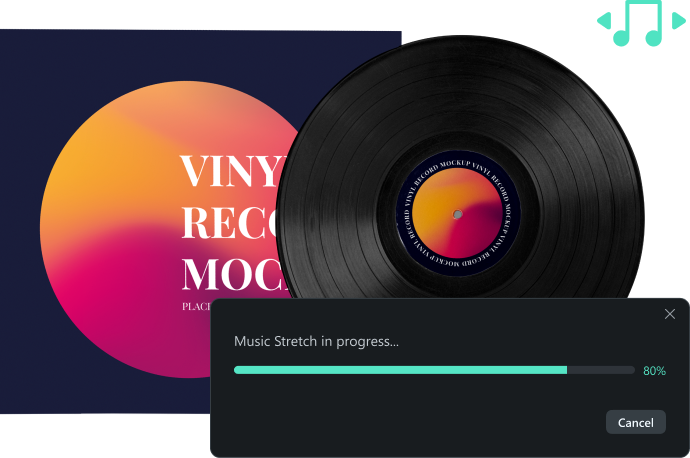
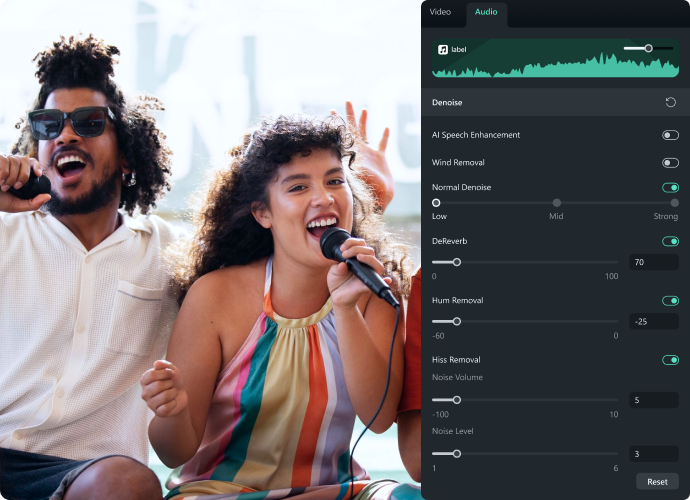
AI Audio-Entrauschung
Das KI-gestützte Audioentrauschungswerkzeug hilft Ihnen, Hintergrundgeräusche besser zu reduzieren.
4. Ressourcen
3D-Titel
1Erstellen Sie schnell und einfach 3D-Titel mit voreingestellten 3D-Vorlagen.
2Wenn Sie den Arbeitsbereich "Dual Monitor" auswählen, können Sie die Medienwiedergabe auch auf einem externen Monitor anzeigen.
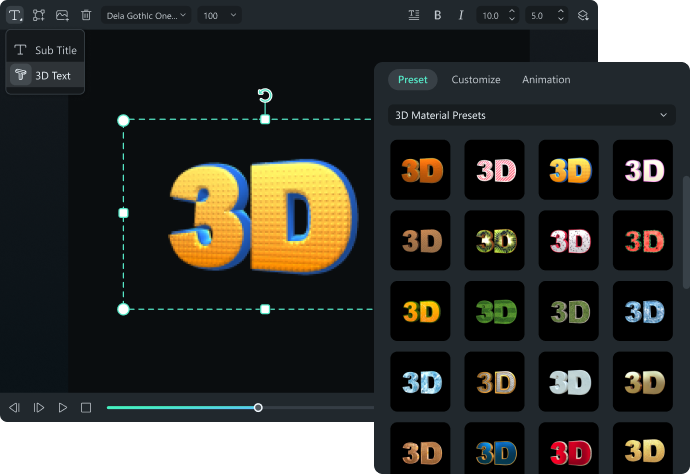
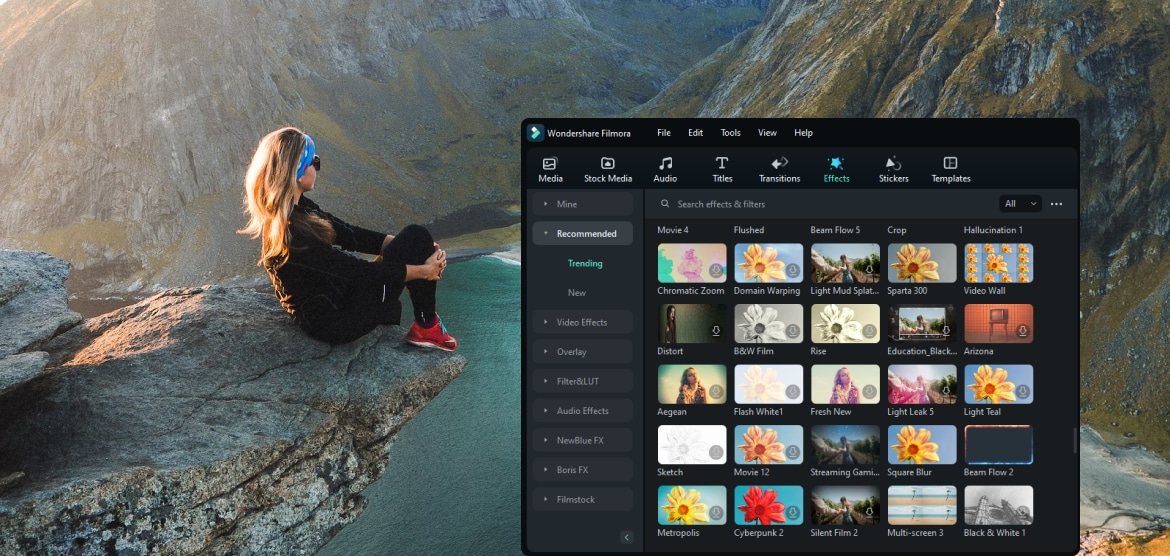
Überarbeitete Effektbibliothek
Beim Durchsuchen von Filmora-Effekten werden Sie eine schnellere Navigation erleben.
Neue lizenzfreie Musik
Mehr als 100 neue lizenzfreie Hintergrundmusiktitel sind jetzt verfügbar.
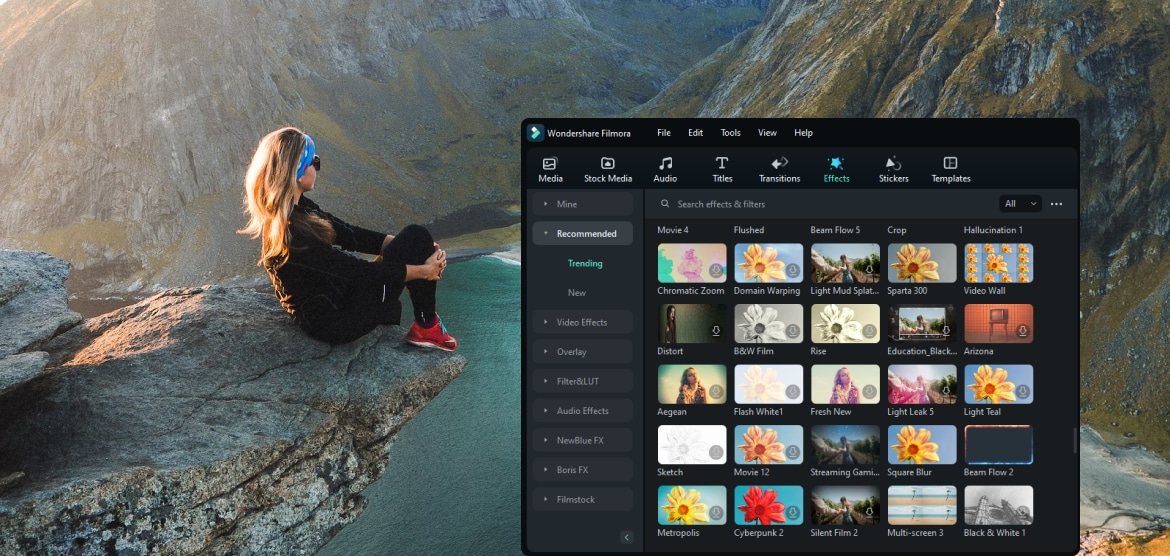
5. Erfahrung
Umschaltbare Arbeitsbereich-Layouts
1Wählen Sie aus 5 vordefinierten Layouts für den Arbeitsbereich, die am besten zu Ihrem Arbeitsablauf und Ihrer Bildschirmgröße passen.
2Wenn Sie den Arbeitsbereich "Dual Monitor" auswählen, können Sie die Medienwiedergabe auch auf einem externen Monitor anzeigen.
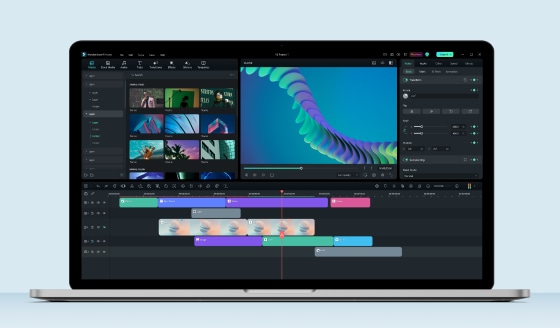
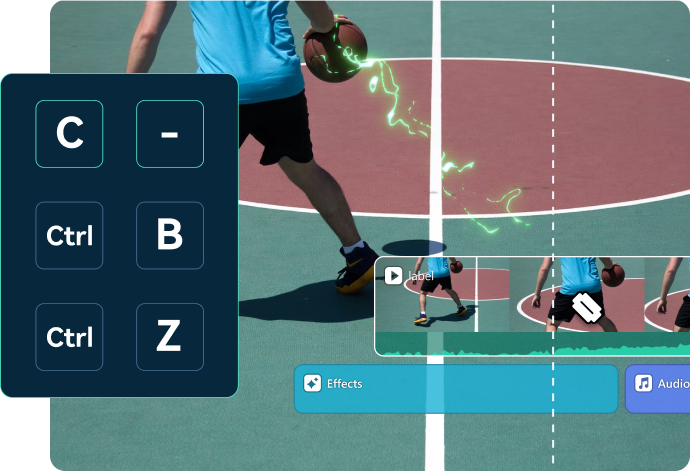
Weitere Tastaturkürzel-Voreinstellungen
Sie können jetzt eine Tastenkombination aus Premiere Pro oder Final Cut Pro in Filmora zusammen mit Ihren Standard-Tastenkombinationen verwenden.
Frühere Versionen von Filmora
Verwandte Beiträge
Featured Articles
Wie man ganz einfach NFL-Highlight-Videos erstellt
Möchten Sie NFL-Highlights auf Youtube veröffentlichen? Sehen Sie sich an, wie Sie mit Filmoras Intelligentem Szenenschnitt in wenigen Minuten Highlights auf Profi-Niveau erzeugen können.
3 Apps zum Unscharfmachen von Gesichtern für Android und iPhones
Suchen Sie die beste App, um Gesichter in Videos unscharf zu machen? Entdecken Sie diese Liste von Apps zum Unscharfmachen von Videos. Für Android und iPhone. Von der automatischen Verfolgung bis zum manuellen Unscharfmachen von Gesichtern - in dieser Liste finden Sie verschiedene Tools, die Sie für Ihre Online-Sicherheit nutzen können.
3 Methoden zum Übersetzen von Twitter-Videos: Ein umfassender Leitfaden
Maximieren Sie Ihre Reichweite, indem Sie Ihre Twitter-Videos in mehrere Sprachen übersetzen. In diesem Leitfaden werden drei einfache Übersetzungsmethoden beschrieben, darunter KI-Tools wie Filmora.
F.A.Q
Lineal für die Videobearbeitung - Mac
Wenn Sie Ihre Videos präzise skaliert bearbeiten möchten, hat Filmora die Funktion des Videobearbeitungslineals für Mac-Benutzer eingeführt.
Loslegen mit Filmora für macOS
Wondershare Filmora ist eine moderne Videobearbeitungssoftware, mit der Sie in wenigen einfachen Schritten kreative und ausgefeilte Videos unter macOS erstellen können.
Szenenerkennung
Hier finden Sie Guide für Szenenerkennung unter macOS
